Excel中的数据透视表该如何创建呢?接下来是学习啦小编为大家带来的excel表格数据透视表创建教程,供大家参考。
excel表格数据透视表创建教程:
数据透视表创建步骤1:假设我们有如下的Excel数据表:
图1
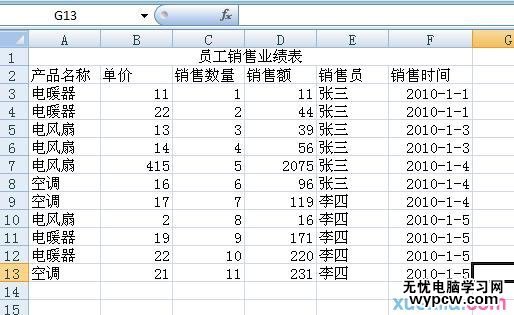
数据透视表创建步骤2:可以看到销售员和产品列有许多重复的字段,那么如果我们想得到两个统计信息:每名销售员每种产品的销售额情况和每种产品的销售额,我们应该怎么使用“透视表”得到呢?
数据透视表创建步骤3:在当前表菜单上“插入”->"数据透视表",英文版为 “Insert”-> "Pivot Table”。
图2
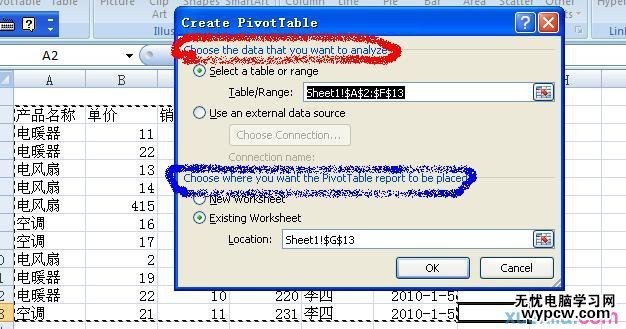
数据透视表创建步骤4:红色区域为要分析的数据所在区域,即我们上面的销售数据,蓝色区域为存放“透视表”及统计报表的区域。最好在一个新的SHEET中。
数据透视表创建步骤5:点击透视表区域,出现如下图,如果不小心关了,点击右键“Show filed list”:
图3
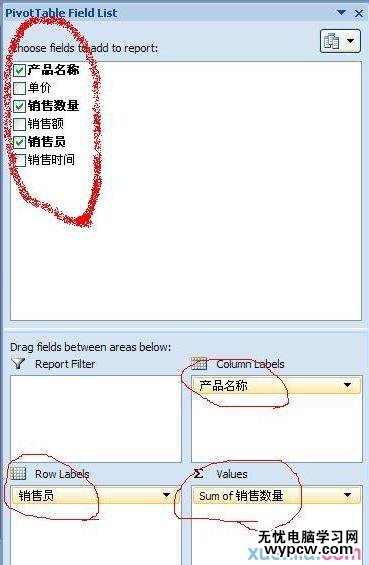
数据透视表创建步骤6:把我们想要的字段托到图示位置,显然统一销售员每种产品的销售情况,我们希望的纵轴是“销售员”,横轴为“产品”,统计信息为求和“销售数量”。分别对应为Row Labels, Column Labels, Values. 设置完成后会出现如下透视表:
图4
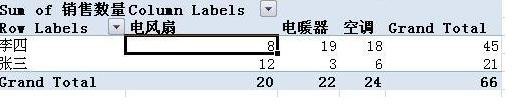
数据透视表创建步骤7:这样就完成了我们的第一个报表。
看了excel表格数据透视表创建教程还看了:
1.excel2013创建数据透视表教程
2.excel2013数据透视表的制作教程
3.怎么在excel2010中创建数据透视表
4.excel2013数据透视表教程
5.如何利用excel2010中建立数据透视表
6.excel2010制作数据透视表的教程
7.excel 2010数据透视表的制作教程
新闻热点
疑难解答